TA-800. Safescan Time Attendance Systems Gebruiksaanwijzing. English Nederlands Deutsch Français Español Italiano Português
|
|
|
- Nora Bos
- 8 jaren geleden
- Aantal bezoeken:
Transcriptie
1 TA-800 Safescan Time Attendance Systems Gebruiksaanwijzing English ederlands Deutsch Français Español Italiano Português 1
2 Inhoud 1.0 Bevestigen van de terminal 1.1 Aansluiten Terminal 1.3 Display en functietoetsen 2.0 Eerste gebruik 3.0 User Management 3.1 Gebruiker definiëren 3.2 Register EW USER / SUPERVISOR / ADMI Gebruikers registreren met vingerafdruk Gebruikers registreren met RFID-kaart / sleutelhanger Gebruikers registreren met wachtwoord Registreer gebruiker met vingerafdruk en wachtwoord Registreer RFID Back-up Registreer back-up vinger voor een bestaande gebruiker. (Meer dan één VP voor dezelfde gebruiker) Tips voor succesvol gebruik van de vingerafdruksensor 3.3 Gebruikersaccounts verwijderen 3.4 Logfiles verwijderen 3.5 Wis Alle Data (inclusief TRLogs) 3.6 Supervisors of Beheerders verwijderen 3.7 Reset de terminal 4.0 TRLogs, Klok-In / Klok-Uit / Pauze 4.1 Klok-in 4.2 Klok-uit 4.3 Pauze 4.4 Review logs Gebruikerslogs bekijken Review logs by user 2
3 5.0 Systeeminstellingen 5.1 Verander de taal op het apparaat 5.2 Datum en Tijd: instellen van de datum en tijd Verander de tijd in de software Verander de tijd in de terminal 5.3 DLST: instellen zomer- en wintertijd 5.4 Klok-in en klok-uit tijden instellen 5.5 Power setting Automatisch aan en af sluiten PowerOn Sleep mode IDLE 6.0 Download en synchroniseer gebruikerskloktijden en data 6.1 Download en synchroniseer gebruikerskloktijden en data via USB 6.2 Synchronisatie gebruiker gegevens met de Time Attendance software via USB 6.3 Gegevens synchroniseren met TCP/IP 6.4 Terminal met Safescan Time Attendance Software verbinden 6.5 Synchronisatie gebruiker gegevens met de Time Attendance software Download en synchroniseer gebruikerskloktijden en data via network connectie 7.0 Communicatie-instellingen 7.1 IP adres op de terminal 7.2 Stel een comm. Key in 8.0 Meerdere apparaten met elkaar verbinden 9.0 Functie Codes 10.0 Schoonmaken van de terminal 10.1 Behuizing, display en toetsenbord 3
4 Manual Safescan Time Attendance Systems TA-800 series Inhoud van de doos: Safescan tijdregistratieterminal (model TA-810, TA-850, TA-855) CD met Safescan TA tijdregistratiesoftware en gebruikershandleiding Adapter met verwisselbare Euro en UK plug Metalen bevestigingsbeugel voor wandmontage (incl. 2 speciale schroeven en schroevendraaier) Bevestigingsmaterialen (4 schroeven, 4 pluggen) 5 stuks RFID kaarts (alleen bij TA-810 en TA-855 modellen) De Safescan TA-800 serie Tijdregistratiesystemen registreren de data en tijden waarop uw medewerkers inen uitchecken en pauze houden. Het logs worden door de registratieterminal opgeslagen en kunnen via een TCP/IP netwerkaansluiting worden uitgelezen door de Safescan Time Attendance Software. Indien er geen netwerkaansluiting beschikbaar is kunnen de databestanden ook via een USB stick worden uitgelezen. De TA-800 serie bestaat uit 3 modellen: - Safescan TA-810, registratie via RFID karten en wachtwoord - Safescan TA-850, registratie via Vingerafdruk en wachtwoord - Safescan TA-855, registratie via Vingerafdruk, RFID karten en wachtwoord Met de Safescan Time Attendance software die meegeleverd wordt bij elke TA-800-terminal, kunt u tijdregistratiegegevens selecteren gesorteerd op werknemer, op werknemersgroep of op tijdsperiode. De rapporten kunnen afgedrukt worden of geëxporteerd worden voor verder gebruik in andere programma s. Gebruikerslogboeken en registraties kunnen gemakkelijk aangepast of verwijderd worden, en er kunnen nieuwe logboeken toegevoegd worden. Deze handleiding werd opgesteld om u instructies te bezorgen voor de installatie en de bediening van de toestellen uit de TA-800-series. Indien van toepassing werden verwijzingen naar de Safescan Time Attendance software toegevoegd. Hebt u na het lezen van deze handleiding nog vragen/opmerkingen, suggesties, enz. met betrekking tot de inhoud van deze handleiding, de TA-800-series of andere producten van Safescan? Of bent u op zoek naar meer hulpmiddelen voor de installatie en/of de bediening van uw Safescan-product? Aarzel dan niet om een bezoek te brengen aan onze website op 4
5 1.0 Bevestigen van de terminal Bevestig de metalen bevestigingsbeugel aan de muur op een hoogte van 1.40m m. Hang de terminal op aan de bevestigingsbeugel en schroef deze met de bijgeleverde schroef en schroevendraaier vast aan de onderzijde Schroeven 3x Veiligheidsschroef TA Terminal - Achterzijde TA Terminal - Linkerzijde USB TYPE B TCP/IP DC 5V USB TYPE A 1.1 Aansluiten Terminal Sluit de adapter aan op de achterzijde van de terminal. De terminal is nu gereed voor gebruik. 1.2 Verbinden Terminal Sluit de TCP/IP netwerkkabel aan indien u de terminal via het netwerk wil synchroniseren. TCP/IP Switch TA 800 series PC Indien er geen netwerkverbinding beschikbaar is, kunt u gegevens uitlezen met behulp van de USB stick en deze vervolgens inlezen in de Safescan TA software. 5
6 1.3 Display Funktionstasten TA-810 1) LCD display 2) Led 3) Speaker 4) RFID kaart sensor 5) Toetsenbord 6) Aan/uit TA-850 1) LCD display 2) Led 3) Speaker 4) Vingerprint sensor 5) Toetsenbord 6) Aan/uit TA-855 1) LCD display 2) Led 3) Speaker 4) Vingerprint sensor 5) Toetsenbord 6) Aan/uit 7) RFID kaart sensor 1.4 Functietoetsen: Aan/Uit toets toets Hoofdscherm: toets voor de Klok-in modus scherm: ESC-toets om 1 stap terug te gaan Hoofdscherm: toets voor de Klok-uit modus scherm: toets om naar boven te scrollen Hoofdscherm: toets voor de Eindpauzemodus scherm: toets om naar beneden te scrollen Hoofdscherm: toets voor de Pauzemodus scherm: OK/enter toets 6
7 2.0 Eerste gebruik Schakel de terminal AA met de AA/UIT knop linksonder. a enkele seconden verschijnt het hoofdscherm. Welkom Klok-In 08: DO De terminal is nu gereed voor gebruik. De terminal is nu operationeel. Begin nu met de registratie van de gebruikers en vervolgens de supervisor. (Zie hoofdstuk 3.2) 3.0 User Management 3.1 Gebruiker definiëren Volgende toegangslevels kunnen worden aangemaakt op de TA-800 terminal: Supervisor (verplicht) Beheerder (optioneel) Invoerder (optioneel) Gebruiker Raadpleeg de volgende tabel voor het toewijzen van de privilegiën aan uw werknemers. Houdt er rekening mee dat minimaal een supervisor zal worden aangemaakt op de terminal. a registratie van een supervisor zijn de menu-instellingen voor gebruikers geblokkeerd. Aanvullingen of wijzigingen kan alleen worden uitgevoerd door de supervisor. Privilegien TA-800 series Terminal Check in/ Toegang Registreren Upload gebruikers- Download Download Gebruikers Verwijderen Verwijder out tot het nieuwe gegevens gebruikers- TRLogs met verwijderen TRLogs alle menu Gebruikers gegevens USB gegevens Supervisor * * * * * * * * * Admin * * * * * * * Enroller * * * * Gebruiker * 7
8 3.2 Register EW USER / SUPERVISOR / ADMI Registreer de medewerkers met de gewenste gebruiker privileges, hiervoor volg de onderstaande stappen. Registreer een supervisor zoals hieronder beschreven. a de registratie van de supervisor is de terminal voor gebruikers vergrendeld. Alleen de Supervisor heeft alle rechten om aanpassingen of wijzigingen op de terminal uit te voeren. Gebruikers melden zich bij de terminal aan-en af of boeken pauzes en korte codes / project-nummers (werk codes). De toezichthouder heeft alle rechten op de terminal te veranderen of aanpassingen. a de registratie van de toezichthouder voor de terminal gebruiker vergrendeld is, kan wijzigingen en aanvullingen alleen gedaan worden door de toezichthouder / beheerder. Gebruikers zich aanmelden bij de terminal aan-en afmelden, of boek hun pauzes en code van de functie / project nummer. Let op: registreer tenminste een gebruiker op de terminal voordat u de terminal synchroniseren met de tijdregistratie software. Welkom Klok-In 08: DO a) Druk op [] om direct toegang naar het hoofdmenu te krijgen. (Wanneer een supervisor is aangemaakt wordt u gevraagd zich te identificeren als supervisor: Admin best.) Laden Gebr. Laden Beheerder Wissen b) Selecteer [] en vervolgens [gebruikers Instel.]. (In dit menu kunnen gebruikers en beheerders worden geregistreerd en gewist, en logfiles met inklok- en uitkloktijden kunnen worden bekeken. Zie hoofdstuk 4.3 voor meer details. c) Scrol naar beneden met [F3/ ] en selecteer voor registratie van een Supervisor/admin [Laden beheerder] of [Laden gebr.] voor registratie van een nieuwe gebruiker, druk op [F4/OK]. Laden Gebr. Laden Beheerder Wissen 8 Laden Beheerder Laden VP Laden Wachtw VP & Wachtw. Laden Gebr. Laden VP Laden Wachtw VP & Wachtw. d) Kies de gewenste identificatiemethode voor de nieuwe gebruiker: Vingerafdruk (VP) alleen voor de TA-850 en de TA-855 Pincode (Wachtw) Vingerafdruk & Wachtwoord (VP & Wachtw.) alleen voor de TA-850 en de TA-855 RFID kaart (Reg RFID) alleen voor de TA-810 en de TA-85 Back-up RFID alleen voor de TA-810 en de TA-855
9 3.2.1 Gebruikers registreren met vingerafdruk *Deze optie geldt alleen voor de Safescan TA-850 en TA-855 modellen Laden VP we Invoer? a) Kies [Laden VP] en druk op [F4/OK]. ESC=C OK Laden Gebr. Laden VP Laden Wachtw VP & Wachtw. Laden VP we Invoer? b) Voor een nieuwe registratie, druk op [F4/OK]. * IBij het registreren van een SUPERVISOR of ADMI kies Admin of druk [F3/ ] om van Admin naar Supervisor te switchen (!), druk [OK/ F4]. ESC=C OK Admin Controle Beheerder ESC=C OK Admin Controle Supervisor ESC=C OK we Invoer Om een SUPERVISOR te registreren Supervisor, en druk op [F4/OK]. c) De terminal kiest de eerste vrije gebruiker nr. druk op [F4/OK]. Userr ESC=C OK we Invoer Plaats vinger ESC/Sluiten d) De vingerafdrukregistratie wordt gestart. De nieuwe gebruiker wordt gevraagd om 3 keer zijn vinger te plaatsen. Druk op [F4/OK] om de vingerafdruk op te slaan. (Zie hoofdstuk voor tips voor succesvol gebruik van de vingerafdruksensor). Druk op [F4/OK] om een andere GEBRUIKER/SUPERVISOR te registreren, volg weer de procedure. 9
10 we Invoer e) Druk op [F4/OK] om een nieuwe gebruiker te registreren. ESC=C OK(Save) we Invoer Doorgaan? ESC=C OK f) Druk op [F1/ESC] op een back-up vingerafdruk voor dezelfde gebruikers te maken. Er kunnen maximaal 10 vingerafdrukken voor iedere gebruiker worden geregistreerd. Herhaal de procedure en sluit de registratie af met [F1/ESC] om terug te keren naar het hoofdmenu Gebruikers registreren met RFID-kaart / sleutelhanger *Deze optie geldt alleen voor de Safescan TA-810 en TA-855 modellen Open het [] menu. Kies [Laden Gebr.] of [Laden Beheerder] om een nieuwe gebruiker/supervisor te registreren. Laden Gebr. Enroll PW VP & Wachtw. Reg RFID Kies [Reg RFID] en druk op [F4/OK]. Volg dezelfde procedure als beschreven onder de registratieprocedure in hoofdstuk Gebruikers registreren met wachtwoord Laden Beheerder Laden VP Laden Wachtw VP & Wachtw. Open het [] menu. Kies [Laden Gebr.] of [Laden Beheerder] om een nieuwe gebruiker/supervisor te registreren. Kies [Wachtw] en druk op [F4/OK]. Laden Gebr. Laden VP Laden Wachtw VP & Wachtw. 10
11 Laden VP we Invoer? Voor een nieuwe registratie, druk op [F4/OK]. ESC=C OK we Invoer De terminal kiest het eerste vrije gebruiker ID Druk op [F4/OK]. Userr ESC=C OK we Invoer De nieuwe gebruiker wordt gevraagd om 2 keer zijn pincode in te voeren. Ww invoer ESC=C -- OK we Invoer Ww invoer ***** Ww Beves. -- we Invoer P ESC=C OK(Save) Druk op [F4/OK] om de pincode op te slaan. Op de display ziet u de nieuwe gebruikersnaam met P, druk weer op [F4/OK]. Druk op [F1/ESC] om het menu te sluiten. De terminal vraagt of de instellingen moeten worden opgeslagen. Druk op [F4/OK] om de instellingen op te slaan Registreer gebruiker met vingerafdruk en wachtwoord *Deze optie geldt alleen voor de Safescan TA-850 en TA-855 modellen Open het [] menu. Kies [Laden Gebr.] of [Laden Beheerder] om een nieuwe gebruiker/supervisor te registreren. Kies [VP & Wachtw] en druk op [F4/OK]. Volg dezelfde procedure als beschreven onder de registratieprocedure onder 1 en 2 hierboven Registreer RFID Back-up *Deze optie geldt alleen voor de Safescan TA-850 en TA-855 modellen. Open het [] menu. Kies [Laden Gebr.] druk op OK. 11
12 Laden Gebr. VP & Wachtw. Reg RFID Backup RFID Kies [Backup RFID] om een RFID kaart te registreren voor bestaande gebruikers ID. Backup RFID Userr ESC=C OK Selecteer de gewenste gebruikers ID, druk op [F4/OK]. Volg dezelfde procedure als beschreven onder de registratieprocedure in hoofdstuk Registreer back-up vinger voor een bestaande gebruiker. (Meer dan één VP voor dezelfde gebruiker) Back-up betekent dat een gebruiker zich met meer dan een vingerafdruk kan aanmelden voor dezelfde gebruiker ID. Een vingerafdruk back-up is niet verplicht, maar aanbevolen. Als een gebruiker problemen heeft met de standaard vingerafdruk, kan hij terugvallen op zijn back-up. U kunt alle 10 vingers van een gebruiker. Laden Beheerder Laden VP Laden Wachtw VP & Wachtw. Open het [] menu. Kies [Laden Gebr.] druk op OK. Kies [Laden Gebr.] of [Laden Admin] om een backup van bestaande gebruikers ID te registreren, druk op [F4/OK]. Laden Gebr. Laden VP Laden Wachtw VP & Wachtw. Laden Beheerder Laden VP Laden Wachtw VP & Wachtw. Laden VP (=Vinger Print), en druk op [F4/OK]. Laden Gebr. Laden VP Laden Wachtw VP & Wachtw. 12
13 Laden VP we Invoer? Selecteer Laden VP - Laden VP ieuwe Invoer; druk op [F1/ESC]. ESC=C OK Backup Ingaves Op het display zult u zien staan Back-up Ingaven gebruikers ID Userr ESC=C OK Backup Ingaves Plaats Vinger ESC/Sluiten Kies het ID nummer van de gebruiker waarvoor een Back-Up wordt gemaakt (typ het nummer op het toetsenbord); en druk op [F4/OK]. Plaats de vinger 3 keer om te registreren; druk op [F4/OK] Ga door indien u meerdere VP wilt instellen voor dezelfde gebruiker; en druk op [F4/OK] Kies nogmaals gebruikerid indien u een nieuwe back-up wilt instellen voor dezelfde gebruiker en druk op [F4/OK]. Backup Ingaves Userr ESC=C OK Indien u een TA-810 heeft dient u een RFID kaart of wachtwoord te registreren en Tips voor succesvol gebruik van de vingerafdruksensor Indien u back-up wilt aanmaken voor andere gebruikers drukt u op [F1/ESC] totdat u terug bent in het menu met Volg dan dezelfde procedure zoals hierboven is aangegeven. Let op de afbeeldingen hieronder waarin de correcte positionering van de vinger wordt weergegeven. Indien mogelijk, gebruik een schone, ongedeerd vinger. Registreer meer dan een vingerafdruk als een mogelijk alternatief. Correct Incorrect Problemen: Vingerafdruk wordt niet herkend of wordt vaak geweigerd OORZAKE E OPLOSSIGE: 1. Vinger is vettig of te vochtig: wrijf de vinger droog op de handpalm. 2. Vinger is te droog: blaas over de vinger om deze vochtiger te maken. 3. iet genoeg druk: druk de vinger iets krachtiger op de vingerafdruksensor. 4. Toets eerst uw Gebruikers ID in en plaats daarna de vingerafdruk (herkenning 1 : 1). 13
14 3.3 Gebruikersaccounts verwijderen Er zijn twee opties om gebruikersaccounts te verwijderen: Optie 1 Verwijder de gebruiker in de software en synchroniseer dan naar het apparaat (a.u.b. volg de instructies in de softwarehandleiding). Optie 2 Verwijder de gebruiker in de terminal zoals beschreven: Laden Gebr. Laden Beheerder Wissen Wissen Druk op menu en meld je aan als Supervisor/beheerder. Kies [], en druk [F4/OK]. Kies [Wissen] om gebruikers te wissen. Druk [F4/OK]. Voer de gewenste Gebruikers ID. in en druk op [F4/OK]. Userr ESC=C OK Wis Vingerprint Het systeem laat u de identificatiemethode zien die wordt verwij derd; druk op [F4/OK]. ESC=C OK Wis Gebruiker Het systeem vraagt nu om de gebruiker te verwijderen. Druk op [F4/OK], indien u niet wenst de gebruiker te verwijderen druk op [F1/ESC] om het menu te verlaten. ESC=C OK 14
15 3.4 Logfiles verwijderen De terminal zal leeg zijn nadat deze functie is gebruikt behalve de gebruikersinformatie. Voordat u deze optie gebruikt, moet u zeker weten dat u alle gebruikerslogfiles wil wissen. Druk op menu en meld je aan als Supervisor. Kies [], en druk op [F4/OK]. Sys Voeding Beheer Kies [Sys ]; en druk op [F4/OK]. Sys Fmt YY-MM-DD DLST Geav. Ga naar beneden met [F3 / ] kies [Geav.]; en druk op [F4/OK]. Geav. Reset Wis TRLogs Wis Alle Data Kies [Wis TRlogs]; druk [F4/OK]. Opmerking: Het geheugen is nu leeg. 3.5 Wis Alle Data (inclusief TRLogs) De terminal zal na het gebruik van deze functie volledig leeg zijn en eigenlijk terugkeren naar de staat waarin hij zich bevond toen u uw terminal uitpakte. Als u deze optie gebruikt, moet u er zeker van zijn dat u alle gebruikers- en logboekgegevens wilt wissen. Om één gebruiker tegelijkertijd te wissen raadpleegt u de beschrijving in [Hoofdstuk 5.3]. Sys Voeding Beheer Druk op menu en meld jezelf aan als Supervisor. Kies [], en druk op [F4/OK]. Kies [Sys ]; en druk op [F4/OK]. 15
16 Sys Fmt YY-MM-DD DLST Geav. Ga naar beneden met [F3 / ] kies [Geav.]; en druk op [F4/OK]. Geav. Reset Wis TRLogs Wis Alle Data Selecteer [Wis Alle Data]; en druk op [F4/OK]. De terminal is nu leeg, alle kloktijden en accounts zijn gewist (inclusief de Supervisor, beheerder etc.) in de terminal. 3.6 Supervisors of Beheerders verwijderen Om de Beheerder of Supervisor te verwijderen dient u dezelfde procedure te volgen als uitgelegd in hoofdstuk 5.5 maar druk op [Clr Admin Pri] in plaats van [Wis Alle Data]. 3.7 Reset de terminal Wanneer u de terminal reset, dan gaan alle handmatige instellingen terug naar fabrieksinstellingen. Alleen de gebruiksaccounts en kloktijden blijven op het apparaat. Druk op menu en meld je aan als Supervisor. Kies [], en druk op [F4/OK]. Sys Voeding Beheer Kies [Sys ]; en druk op [F4/OK]. Sys Fmt YY-MM-DD DLST Geav. Ga naar beneden met [F3 / ] kies [Geav.]; en druk op [F4/OK]. Geav. Reset Wis TRLogs Wis Alle Data Kies [Reset ]; en druk op [F4/OK]. Opmerking: Uw apparaat is gereset naar fabrieksinstellingen. 16
17 4.0 TRLogs, Klok-In / Klok-Uit / Pauze F1/ESC F2/ F3/ F4/OK = Klok-In = Klok-Uit = EindPauze = Pauze adat alle gebruikers zijn geregistreerd, kan de terminal in gebruik worden genomen. Dit werkt als volgt: Een gebruiker kan in- en uitklokken of met pauze gaan zo vaak mogelijk. Op de terminal is er praktisch geen limiet op de dagelijkse inkloktijden. b: de software kan beperkingen hebben. 4.1 Klok-in: Om in te klokken, drukt de gebruiker op de [F1/ESC] toets. Rechtsboven verschijnt [Klok-I] op de display. De gebruiker klokt in met de vooraf ingestelde identificatiemethode. 1. Vingerafdruk 1 : - plaats uw vinger op de sensor. De vingerafdruk wordt met alle vingerafdrukken in de terminal vergeleken. 2. Vingerafdruk 1 : 1 - kies eerst uw gebruikersid en plaats uw vinger op de sensor. Uw vingerafdruk wordt met de afdrukken van het ingevoerde gebruikersid vergeleken. 3. Pincode - kies eerst uw gebruikersid en voer de pincode in. 4. RFID kaart - houdt de RFID kaart voor de ingebouwde sensor. Bij een juiste identificatie geeft de terminal 1 pieptoon en knippert de groene LED 3x. Bij een foute identificatie geeft de terminal 2 pieptonen en knippert de rode LED 3x. 4.2 Klok-uit: Om uit te klokken, drukt de gebruiker op de [F2/ ] toets. Rechtsboven verschijnt [Klok-UIT] op het display. De gebruiker klokt uit zoals hierboven beschreven. 4.3 Pauze: Om een pauze te nemen, druk op de toets [F1/ESC]. En rechtsboven verschijnt [Pauze] op de display. Wanneer u terugkomt van de pauze, druk op de toets [F3/ ] en rechtsboven verschijnt [EindPauze] in het display. De gebruiker klokt in- en uit voor een pauze. Stel de klok-in/-uit tijd in, zie hoofdstuk Review logs Gebruikerslogs bekijken De Supervisor, Beheerder en Invoerder kunnen alle kloktijden in het systeem zien per Gebruikers ID. Druk op menu en meld je aan als Supervisor/beheerder of invoerder. Kies [], en druk [F4/OK]. 17
18 Laden Beheerder Wissen Zoek TRLogs Kies [Zoek TRLogs] en druk op [F4/OK]. Zoek TRLogs Voer het gewenste Gebruikers ID. in en druk op [F4/OK]. Userr. ESC=C OK Zoek TRLogs Userr ESC=C OK / : : : :36 15:35 15:35 15:14 15:13 15:13 15:13 13:44 13: : Review logs by user De gebruiker kan zijn eigen logs bekijken door direct na het in- of uitklokken op de [MEU] toets te drukken. Een overzicht van de logs verschijnt op het scherm. 5.0 Systeeminstellingen 5.1 Verander de taal op het apparaat Op het display verschijnt een overzicht van de kloktijden van de geselecteerde gebruiker; u kunt naar beneden scrollen met [F3/ ] om alle kloktijden te bekijken. Druk op menu en meld jezelf aan als Supervisor of Beheerder. Kies [], en druk op [F4/OK]. Sys Voeding Beheer Sys Datum-Tijd Taal DUTCH Fmt YY-MM-DD Kies [Sys ], en druk op [F4/OK]. Kies Taal [F4/OK], kies uw taal met [F3/ ], en druk op [F4/OK]. Druk op [F1/ESC], de terminal vraagt dan om opnieuw op te starten. Verlaat het menu met [F1/ESC] totdat u het beginscherm ziet Welkom Klok-In.. Herstart de terminal door 3 seconden op de knop te drukken of haal de stekker uit het stopcontact. 18
19 5.2 Instellen van de datum en tijd Verander de tijd in de software Wenn Ihr Terminal über Ihr lokales etzwerk mit der Zeiterfassungssoftware verbunden ist haben, können Sie die Zeit direkt aus der Software anpassen in dem Sie bei Gräte auf der den Button [PC Zeit auf TA einstellen] drücken Verander de tijd in de terminal Om de tijd handmatig in de terminal in te stellen doet u het volgende: Druk op menu en meld je aan als Supervisor. Kies [], en druk op [F4/OK]. Sys Voeding Beheer Sys Datum-Tijd Taal DUTCH Fmt YY-MM-DD Kies [Sys ]; en druk op [F4/OK]. Kies [Datum-Tijd]; druk [F4/OK]. Verander datum en tijd door op [F3/ ] te drukken of voer de nummers in; druk op [F4/OK], druk op [F1/ESC] om het menu te verlaten, sla de gegevens op met [F4/OK]. 5.3 DLST: instellen zomer- en wintertijd Twee keer per jaar moet u het uur veranderen op uw uurwerk. Bij onze TA-800-reeks is dat niet nodig. Op de terminal kunt u het zomer-/winteruur één keer instellen. Stel de datum en het uur in waarop het nieuwe uur van start gaat (zomeruur: uurwerk 1 uur vooruit). Selecteer (standaard) om de datum en het uur in te stellen waarop het uur terug verandert in het standaard uur (winteruur: uurwerk 1 uur achteruit). Druk op [] en meld je aan als Supervisor. Kies [], en druk op [F4/OK]. Sys Voeding Beheer Sys Fmt YY-MM-DD DLST Geav. Kies [Sys ]; en druk op [F4/OK]. Kies [DLST]; druk [F4/OK], verander de standaard (nee) met [F3/ ] naar JA (ja) om de functie te activeren. 19
20 Kies [Date Mode] en verander Mode 1 (standaard) naar Mode 2 met [F3/ ] Kies [Enter DLST] om datum en tijd in te stellen (eg :0 (betekent dat om 1:00, de vierde week op zondag in maart het systeem naar DLST gaat) Kies standaard en stel datum en tijd in (eg :0 (betekent dat om 1:00, de vierde week op zondag in oktober het systeem weer naar de normale tijd gaat) OPMERKIG: a het wijzigen van de DLST instelling, moet u het apparaat herstarten! 5.4 Klok-in en klok-uit tijden instellen U kunt automatisch de tijd programmeren voor Klok-In, Klok-uit. Sys Voeding Beheer Druk op menu en meld je aan als Supervisor. Kies [], en druk op [F4/OK]. Kies [Voeding Beheer]; en druk op [F4/OK], ga naar beneden met [F3/ ] Voeding Beheer Planning Bel Sch.Status Blok Stroom 20 Sch. State State Klok-In ESC=C Sch. State State Klok-Uit ESC=C To Klok-In r. 1 r. 2 r. 3 OK OK Kies [Sch.State]; en druk op [F4/OK]. Kies Klok-In of Klok-Uit; en druk op [F4/OK]. Kies no 1 om de eerste Klok-In of Klok-Uit tijd in te voegen; druk 2x [F4/OK].
21 To Klok-Uit r. 1 r. 2 r. 3 Sch. State ZetPlan.Fnc? ESC=C To Klok-In r. 1 r. 2 r. 3 10:00 Stel de tijd in en druk op [F4/OK], als er meerdere inkloktijden zijn ( bijvoorbeeld één in de ochtend en één na de pauze / één na de pauze en voor vertrek), selecteer de volgende nr. en voer de tijd in etc. Wanneer u klaar bent, druk op [F1/ESC] om het menu te verlaten, het systeem zal vragen om de instellingen op te slaan, druk op [F4/OK]. Opmerking: We raden u aan om het apparaten opnieuw op te starten na deze wijziging 5.5 Power setting Om energie te besparen kan de terminal in de werkstand stand-by gaan of afgesloten worden. U kunt het systeem s nachts afsluiten en s morgens automatisch herstarten Automatisch aan en af sluiten Om het systeem automatisch af te sluiten, dient u de volgende instellingen te wijzigen: Om de slaapstand of de werkstand afsluiten te activeren moet u dit instellen in Inactief. Raadpleeg de beschrijving in [Hoofdstuk 5.5.4]. Sys Voeding Beheer OK Druk op menu en meld je aan als Supervisor. Kies [], en druk op [F4/OK]. Kies [Voeding Beheer]; en druk op [F4/OK]. VoedingBeheer Afsluiten PwrAan Slaap 21 Afsluiten ZetPlan.Fnc? ESC=C OK Kies [Uit]; en druk 2x op [F4/OK].
22 VoedingBeheer Afsluiten 22:00 PwrAan 08:00 Slaap 12:00 Stel de tijd in om welke tijd de terminal uit moet gaan, druk op [F4/ OK]. Wanneer u klaar bent, druk op [F1/ESC] om het menu te verlaten, het systeem zal vragen om de instellingen op te slaan, druk op [F4/OK] PowerOn Sys Voeding Beheer Druk op menu en meld je aan als Supervisor. Kies [], en druk op [F4/OK]. Kies [Voeding Beheer]; en druk op [F4/OK]. VoedingBeheer Afsluiten PwrAan Slaap PwrAan ZetPlan.Fnc? ESC=C OK Kies [Aan]; en druk 2x op [F4/OK]. VoedingBeheer Afsluiten 22:00 Pwr.Aan 08:00 Slaap 12:00 Stel de tijd in om welke tijd de terminal uit moet gaan, druk op [F4/ OK]. Wanneer u klaar bent, druk op [F1/ESC] om het menu te verlaten, het systeem zal vragen om de instellingen op te slaan, druk op [F4/OK] Sleep mode / IDLE Stel de tijd in om de slaapmode te activeren. De terminal deactiveert de slaapmode wanneer u een willekeurige knop toetst. Om de slaapmode of afsluitmode te activeren, stel Inactief in. Zie omschrijving Druk op menu en meld je aan als Supervisor. Kies [], en druk op [F4/OK]. 22
23 Sys Voeding Beheer VoedingBeheer Afsluiten PwrAan Slaap Slaap ZetPlan.Fnc? Kies [Voeding Beheer]; en druk op [F4/OK]. Kies [Slaap]; en druk 2x op [F4/OK]. ESC=C OK VoedingBeheer Afsluiten 22:00 Pwr.Aan 08:00 Slaap 12:00 Stel de tijd in om welke tijd de terminal in slaapstand moet gaan, druk op [F4/OK]. Wanneer u klaar bent, druk op [F1/ESC] om het menu te verlaten, het systeem zal vragen om de instellingen op te slaan, druk op [F4/OK]. Indien u gebruikmaakt van de slaapstand kunt u meerdere tijdschema s instellen zodat de terminal in slaapstand gaat. Druk op menu en meld je aan als Supervisor. Kies [], en druk op [F4/OK]. Sys Voeding Beheer VoedingBeheer Inactief Slaap Inactief Min Vertraging 10 0 Kies [Voeding Beheer]; en druk op [F4/OK]. Kies [Inactief]; en druk op [F4/OK]. Stel de minuten in wanneer de terminal in Slaapmodus moet gaan als de TA niet wordt gebruikt, en druk op [F4/OK]. 23
24 5.5.4 IDLE Indien u gebruikmaakt van de slaapstand of UIT functie dient u één van de twee te activeren. Druk op menu en meld je aan als Supervisor. Kies [], en druk op [F4/OK]. Sys Voeding Beheer VoedingBeheer Inactief Slaap Inactief Min Vertraging 10 0 Kies [Voeding Beheer]; en druk op [F4/OK]. Kies [Slaap]; en druk op [F4/OK]. Verander de status naar Slaap (slaap stand) of UIT (Aan/Uit zal geactiveerd worden) en druk op [F4/OK]. Wanneer u klaar bent, druk op [F1/ESC] om het menu te verlaten, het systeem zal vragen om de instellingen op te slaan, druk op [F4/OK]. 6.0 Download en synchroniseer gebruikerskloktijden en data 6.1 Download en synchroniseer gebruikerskloktijden en data via USB Indien u de kloktijden met een USB stick synchroniseert, dient u er zeker van te zijn dat de USB stick leeg is. Inlezen Logfile = Download Log data op de USB Stick Inlezen User = Download User op de USB Stick Verstuur User = Verstuur User informatie vanaf de Database Plaats de USB stick aan de linkerzijkant van de terminal. Druk op menu en meld je aan als Supervisor. Druk op [MEU] [tel], en druk op [F4/OK], voor toegang tot het USB drive beheermenu.] t Inlezen Logfile Inlezen User Verstuur User t Inlezen Logfile Inlezen User Verstuur User Kies voor [Inlezen User] om de gebruikersdata op de USB stick te laden. Kies voor [Inlezen Logfile] om de kloktijden op de USB stick te laden. Verlaat het menu door 4x op [F1/ESC] te drukken, haal de USB stick eruit. u kunt u de gegevens synchroniseren met de software op uw computer. De beschrijving hieronder heeft betrekking op de Safescan Time Attendance software. Voordat u de USB-stick in uw computer aansluit, moet u controleren of het toestel toegevoegd is aan de software. 24
25 6.2 Synchronisatie gebruiker gegevens met de Time Attendance software Tijdens uw eerste synchronisatie met de Time Attendance software op uw computer, moet u de terminal toevoegen in de software: gaat u als volgt te werk: Device, selecteer: Toevoegen Wijs een naam Selecteer Deze Computer Druk op OK Onder actief zult u zien dat uw USB-station niet is aangesloten. Zodra u uw USB-stick aansluit op uw computer worden de log data overgebracht in de software. De gebruikersgegevens moeten manueel synchroniseert worden. 25
26 Start de software voordat u de USB-stick in uw computer aansluit. 6.3 Gegevens synchroniseren met TCP/IP Als u terminal is aangesloten via uw lokale netwerk, de log-gegevens worden automatisch omgezet in de software, de gebruiker gegevens moeten handmatig worden gesynchroniseerd. 6.4 Terminal met Safescan Time Attendance Software verbinden Tijdens uw eerste synchronisatie met de Time Attendance software op uw computer, moet u de terminal toevoegen in de software: gaat u als volgt te werk: Device, selecteer: Toevoegen Wijs een naam Voer het IP-adres dat is opgeslagen in uw terminal (zie paragraaf 8.1) Selecteer Deze computer Voer de communicatie-toets wanneer Wees een hebt gestort in de terminal (zie paragraaf 8.2). Druk op OK. 26
27 Onder actief zult u zien dat uw terminal is aangesloten. De log gegevens worden automatisch gelezen. Gebruikers gegevens moeten handmatig te synchroniseren worden zie hoofdstuk Synchroniseren gebruikers gegevens met de Software Voor de synchronisatie van de gebruiker gegevens, selecteert u het gewenste station, de synchronisatie knop wordt actief. Selecteer de Sync-knop en open op uw USB Stick het User.dat file. Om de gebruikersgegevens te synchroniseren moet u de regel (ID) met het statuslampje markeren, vervolgens synchroniseren door te klikken op de knop Synchroniseren en het gegevensbestand op uw USB-stick selecteren om het bestand te openen. In geval van veranderingen zal het systeem dit tonen in een afzonderlijk venster. Als er geen veranderingen zijn, ontvangt u dit bericht: there are no changes found (geen veranderingen gevonden). Om de gebruikersgegevens te synchroniseren van het toestel (terminal) naar de database (software) kiest u het apparaat / DB Het systeem toont voor elke gegevensregel het type en de oplossing. Als er bijvoorbeeld een verschil is tussen de gegevens op de USB-stick / apparaat en de gegevens in de database, dan wordt dit hier getoond. U kunt dan beslissen welke informatie gesynchroniseerd moet worden in welke richting (ofwel van database/software naar toestel/terminal, ofwel van toestel/terminal naar database/software). 27
Handleiding. Safescan TA-655
 Handleiding Safescan TA-655 English Nederlands Deutsch Français Español Italiano Português 1 Inhoud In de verpakking 1.0 Installatie van de terminal 2.0 Functietoetsen 3.0 Taal instellen 4.0 Tijd instellen
Handleiding Safescan TA-655 English Nederlands Deutsch Français Español Italiano Português 1 Inhoud In de verpakking 1.0 Installatie van de terminal 2.0 Functietoetsen 3.0 Taal instellen 4.0 Tijd instellen
1 Werk- of projectcode
 1 Werk- of projectcode De bij de terminal geregistreerde werk- of projectcodes kunnen in de software worden geëvalueerd en berekend (dit is niet mogelijk met de Safescan 655). Voor de berekening of evaluatie
1 Werk- of projectcode De bij de terminal geregistreerde werk- of projectcodes kunnen in de software worden geëvalueerd en berekend (dit is niet mogelijk met de Safescan 655). Voor de berekening of evaluatie
HD IP Conferentie Toestel
 HD IP Conferentie Toestel CP860 Quick Start Handleiding Inhoud verpakking De volgende onderdelen zijn ingesloten in de verpakking. Indien een onderdeel niet aanwezig is, raadpleeg dan uw leverancier. Het
HD IP Conferentie Toestel CP860 Quick Start Handleiding Inhoud verpakking De volgende onderdelen zijn ingesloten in de verpakking. Indien een onderdeel niet aanwezig is, raadpleeg dan uw leverancier. Het
Opladen Opmerkingen Vragen?... 11
 Aanwezigheidsregistratie Release 1 2018 1 e kwartaal Model: X-9200B Inhoudsopgave Activiteiten aanmaken... 2 Hoe werkt het registratieproces?... 4 Aan de slag: Draadloos scannen met een smartphone, tablet
Aanwezigheidsregistratie Release 1 2018 1 e kwartaal Model: X-9200B Inhoudsopgave Activiteiten aanmaken... 2 Hoe werkt het registratieproces?... 4 Aan de slag: Draadloos scannen met een smartphone, tablet
WORKFORCE PLANNER - HANDLEIDING
 WORKFORCE PLANNER - HANDLEIDING In deze handleiding leiden wij u door de basis setup van de software. Wij gaan ervan uit dat uw Time Attendance terminal reeds geïnstalleerd is en dat de software geactiveerd
WORKFORCE PLANNER - HANDLEIDING In deze handleiding leiden wij u door de basis setup van de software. Wij gaan ervan uit dat uw Time Attendance terminal reeds geïnstalleerd is en dat de software geactiveerd
Remote Powercontrol for TCP/IP networks
 Remote Powercontrol for TCP/IP networks Gebruikershandleiding 1. Opening instructies..... 1.1 Verbinding De IP Power Switch (IPPS) moet verbonden zijn met het lichtnet (230V) en het gewenste ethernet.
Remote Powercontrol for TCP/IP networks Gebruikershandleiding 1. Opening instructies..... 1.1 Verbinding De IP Power Switch (IPPS) moet verbonden zijn met het lichtnet (230V) en het gewenste ethernet.
Start de applicatie op om naar het inlogscherm te gaan. Onthoudt mijn gegevens
 iphone app - Users Users - iphone App Deze Paxton applicatie is gratis verkrijgbaar in de App Store. Deze applicatie is ontwikkeld om gebruikt te worden op elk ios apparaat versie 5.1 of hoger en is uitgevoerd
iphone app - Users Users - iphone App Deze Paxton applicatie is gratis verkrijgbaar in de App Store. Deze applicatie is ontwikkeld om gebruikt te worden op elk ios apparaat versie 5.1 of hoger en is uitgevoerd
HANDLEIDING MASTER ADVANCED. Enkel systeem. VAREL ALARM info@varelalarm.be Tel: 011231288
 HANDLEIDING MASTER ADVANCED Enkel systeem VAREL ALARM info@varelalarm.be Tel: 011231288 Inschakelen met code/badge - CODE OF BADGE Volledig IN - CODE OF BADGE Gedeeltelijk IN 1 - CODE OF BADGE Gedeeltelijk
HANDLEIDING MASTER ADVANCED Enkel systeem VAREL ALARM info@varelalarm.be Tel: 011231288 Inschakelen met code/badge - CODE OF BADGE Volledig IN - CODE OF BADGE Gedeeltelijk IN 1 - CODE OF BADGE Gedeeltelijk
Yealink W52P. Installatie
 Yealink W52P Installatie Per januari 2016 Kort overzicht van het proces 10 tot 37 minuten Checklist Stap 1. Registratie van de handset 3 1 tot 2 minuten Stap 2. Het toestel toevoegen aan de Zakelijk Hosted
Yealink W52P Installatie Per januari 2016 Kort overzicht van het proces 10 tot 37 minuten Checklist Stap 1. Registratie van de handset 3 1 tot 2 minuten Stap 2. Het toestel toevoegen aan de Zakelijk Hosted
Gebruikers Toevoegen. EasySecure International B.V. +31(0)88 0000 083 Info@EasySecure.nl Support.EasySecure.nl. v2.0.11 22-09-2014
 Gebruikers Toevoegen EasySecure International B.V. +31(0)88 0000 083 Info@EasySecure.nl Support.EasySecure.nl v2.0.11 22-09-2014 In deze handleidingen worden de volgende functies binnen de IdentySoft software
Gebruikers Toevoegen EasySecure International B.V. +31(0)88 0000 083 Info@EasySecure.nl Support.EasySecure.nl v2.0.11 22-09-2014 In deze handleidingen worden de volgende functies binnen de IdentySoft software
Gebruikershandleiding Polycom IP321 en IP331
 Gebruikershandleiding Polycom IP321 en IP331 1 Inhoudsopgave 1. 2. 3. Installatie Gebruik van uw toestel Problemen oplossen Basis IP321 en IP331 telefoon Voeding (24Volt, 500mA) Ethernet kabel Telefoonhoorn
Gebruikershandleiding Polycom IP321 en IP331 1 Inhoudsopgave 1. 2. 3. Installatie Gebruik van uw toestel Problemen oplossen Basis IP321 en IP331 telefoon Voeding (24Volt, 500mA) Ethernet kabel Telefoonhoorn
Inhoudsopgave PC Software installeren... 2 BlackBerry back-up maken of terugplaatsen... 7 BlackBerry resetten... 9 BlackBerry Activeren...
 Wanneer bepaalde applicaties niet meer naar behoren functioneren of wanneer je BlackBerry erg traag is, dan kun je het toestel terugzetten naar de fabrieksinstellingen. De telefoon wordt daardoor teruggezet
Wanneer bepaalde applicaties niet meer naar behoren functioneren of wanneer je BlackBerry erg traag is, dan kun je het toestel terugzetten naar de fabrieksinstellingen. De telefoon wordt daardoor teruggezet
iphone app - Roll Call
 iphone app - Roll Call Roll Call - iphone App Deze Paxton applicatie is gratis verkrijgbaar in de App Store. Deze applicatie is ontwikkeld om gebruikt te worden op elk ios apparaat versie 5.1 of hoger
iphone app - Roll Call Roll Call - iphone App Deze Paxton applicatie is gratis verkrijgbaar in de App Store. Deze applicatie is ontwikkeld om gebruikt te worden op elk ios apparaat versie 5.1 of hoger
IdentySoft Basic Support Handleiding EasySecure International B.V.
 IdentySoft Basic Support Handleiding EasySecure International B.V. +31(0)88 0000 083 Info@EasySecure.nl www.easysecure.nl Om onze dealers zo goed mogelijk bij te staan hebben wij het volgende document
IdentySoft Basic Support Handleiding EasySecure International B.V. +31(0)88 0000 083 Info@EasySecure.nl www.easysecure.nl Om onze dealers zo goed mogelijk bij te staan hebben wij het volgende document
Handleiding. Opslag Online. voor Android. Versie februari 2014
 Handleiding Opslag Online voor Android Versie februari 2014 Inhoudsopgave Hoofdstuk 1. Inleiding 3 Hoofdstuk 2. Installatie 4 2.1 Opslag Online downloaden via QR-code 4 2.2 Opslag Online downloaden via
Handleiding Opslag Online voor Android Versie februari 2014 Inhoudsopgave Hoofdstuk 1. Inleiding 3 Hoofdstuk 2. Installatie 4 2.1 Opslag Online downloaden via QR-code 4 2.2 Opslag Online downloaden via
Handleiding website SVNL voor evenementenverkeersregelaars
 Handleiding website SVNL voor evenementenverkeersregelaars Met deze handleiding maken wij u graag wegwijs op de website van Stichting Verkeersregelaars Nederland (SVNL). U vindt hier stap voor stap uitleg
Handleiding website SVNL voor evenementenverkeersregelaars Met deze handleiding maken wij u graag wegwijs op de website van Stichting Verkeersregelaars Nederland (SVNL). U vindt hier stap voor stap uitleg
Softphone Installatie Handleiding
 Softphone Installatie gids Softphone Installatie Handleiding Specifications subject to change without notice. This manual is based on Softphone version 02.041 and DaVo I en II software version 56.348 or
Softphone Installatie gids Softphone Installatie Handleiding Specifications subject to change without notice. This manual is based on Softphone version 02.041 and DaVo I en II software version 56.348 or
Handleiding 2Voice Software Android
 Handleiding 2Voice Software Android Pagina 1 van 12 Index 1. Algemeen... 3 2. Configuratie menu... 4 2.1. Aanmaken nieuwe configuratie... 4 2.2. Configuratie opslaan... 6 2.3. Uitlezen van configuratie
Handleiding 2Voice Software Android Pagina 1 van 12 Index 1. Algemeen... 3 2. Configuratie menu... 4 2.1. Aanmaken nieuwe configuratie... 4 2.2. Configuratie opslaan... 6 2.3. Uitlezen van configuratie
Gebruikershandleiding WiFi Module S- WE01S
 Gebruikershandleiding WiFi Module S- WE01S Handleiding WiFi Kit S- WE01Sis an externe data logger van Solarman. Door deze Wifi- Kit te koppelen aan een of meerdere omvormers door een RS485/422 netwerkkabel
Gebruikershandleiding WiFi Module S- WE01S Handleiding WiFi Kit S- WE01Sis an externe data logger van Solarman. Door deze Wifi- Kit te koppelen aan een of meerdere omvormers door een RS485/422 netwerkkabel
Securitas Alarm App Klantmanual
 Securitas Alarm App Klantmanual Auteur : Securitas Versie : 1.0 Datum : 03-07-2015 Inhoud Inleiding...2 1. Registratie...3 2. Functionaliteit...6 2.1 Status...7 2.2 Alarm...8 2.3 Schakeltijd... 10 2.4
Securitas Alarm App Klantmanual Auteur : Securitas Versie : 1.0 Datum : 03-07-2015 Inhoud Inleiding...2 1. Registratie...3 2. Functionaliteit...6 2.1 Status...7 2.2 Alarm...8 2.3 Schakeltijd... 10 2.4
Handleiding instellingen vrijgave van afdrukken
 Handleiding instellingen vrijgave van afdrukken INHOUDSOPGAVE OVER DEZE HANDLEIDING............................................................................. 2 FUNCTIE AFDRUKVRIJGAVE...........................................................................
Handleiding instellingen vrijgave van afdrukken INHOUDSOPGAVE OVER DEZE HANDLEIDING............................................................................. 2 FUNCTIE AFDRUKVRIJGAVE...........................................................................
SAFESCAN MC-Software GELDTELSOFTWARE
 HANDLEIDING ENGLISH NEDERLANDS DEUTSCH FRANÇAIS ESPAÑOL ITALIANO PORTUGUÊS POLSKI ČESKY MAGYAR SLOVENSKÝ SAFESCAN MC-Software GELDTELSOFTWARE INHOUDSOPGAVE INLEIDING EN GEBRUIKSAANWIJZING 1. MINIMALE SYSTEEMVEREISTEN
HANDLEIDING ENGLISH NEDERLANDS DEUTSCH FRANÇAIS ESPAÑOL ITALIANO PORTUGUÊS POLSKI ČESKY MAGYAR SLOVENSKÝ SAFESCAN MC-Software GELDTELSOFTWARE INHOUDSOPGAVE INLEIDING EN GEBRUIKSAANWIJZING 1. MINIMALE SYSTEEMVEREISTEN
Handleiding. Opslag Online voor Windows Phone 8. Versie augustus 2014
 Handleiding Opslag Online voor Windows Phone 8 Versie augustus 2014 Inhoudsopgave Hoofdstuk 1. Inleiding 3 Hoofdstuk 2. Installatie 4 2.1 Downloaden van KPN Opslag Online QR Code 4 2.2 Downloaden van KPN
Handleiding Opslag Online voor Windows Phone 8 Versie augustus 2014 Inhoudsopgave Hoofdstuk 1. Inleiding 3 Hoofdstuk 2. Installatie 4 2.1 Downloaden van KPN Opslag Online QR Code 4 2.2 Downloaden van KPN
Gebruikers Toevoegen. EasySecure International B.V. +31(0) Support.EasySecure.nl. v
 Gebruikers Toevoegen EasySecure International B.V. +31(0)88 0000 083 Info@EasySecure.nl Support.EasySecure.nl v1.0 01-12-2011 In deze handleidingen worden de volgende functies binnen de IdentySoft software
Gebruikers Toevoegen EasySecure International B.V. +31(0)88 0000 083 Info@EasySecure.nl Support.EasySecure.nl v1.0 01-12-2011 In deze handleidingen worden de volgende functies binnen de IdentySoft software
Snelle installatiegids voor Symbian
 Snelle installatiegids voor Symbian Versie 1.0 Inhoudsopgave 1. WELKOM BIJ MOBIDM... 2 2. INSTALLATIE VAN DE AFARIA VOOR SYMBIAN... 3 2.1. SOFTWARE INSTALLEREN... 3 3. BEVEILIGING... 6 4. NIEUWE APPLICATIES...
Snelle installatiegids voor Symbian Versie 1.0 Inhoudsopgave 1. WELKOM BIJ MOBIDM... 2 2. INSTALLATIE VAN DE AFARIA VOOR SYMBIAN... 3 2.1. SOFTWARE INSTALLEREN... 3 3. BEVEILIGING... 6 4. NIEUWE APPLICATIES...
iphone app - Timesheet
 iphone app - Timesheet Timesheet - iphone app Deze Paxton applicatie is gratis verkrijgbaar in de App Store. Deze applicatie is ontwikkeld om gebruikt te worden op elk ios apparaat versie 5.1 of hoger
iphone app - Timesheet Timesheet - iphone app Deze Paxton applicatie is gratis verkrijgbaar in de App Store. Deze applicatie is ontwikkeld om gebruikt te worden op elk ios apparaat versie 5.1 of hoger
Snel aan de slag Installatiegids (versie 1.0)
 Internet Control Station Kijk regelmatig op www.klikaanklikuit.nl voor updates Snel aan de slag Installatiegids (versie 1.0) ICS-1000 Het grootste gemak in draadloos schakelen. Eenvoudig uit te breiden
Internet Control Station Kijk regelmatig op www.klikaanklikuit.nl voor updates Snel aan de slag Installatiegids (versie 1.0) ICS-1000 Het grootste gemak in draadloos schakelen. Eenvoudig uit te breiden
Handleiding voor het presenteren van uw kunstwerken op www.kunstinlochem.nl
 Handleiding voor het presenteren van uw kunstwerken op www.kunstinlochem.nl Tip: print deze handleiding uit! Als deelnemer aan de kunstroute kunt u uw kunstaanbod presenteren op de website van kunst in
Handleiding voor het presenteren van uw kunstwerken op www.kunstinlochem.nl Tip: print deze handleiding uit! Als deelnemer aan de kunstroute kunt u uw kunstaanbod presenteren op de website van kunst in
Instructies Wi-Fi instellen Samil 3400-6000TL-D
 Instructies Wi-Fi instellen Samil 3400-6000TL-D Uw omvormer van Samil Power is uitgerust met een Wi-Fi module, waarmee u uw omvormer op afstand uit kunt lezen. Samil power biedt het programma V-IPlant
Instructies Wi-Fi instellen Samil 3400-6000TL-D Uw omvormer van Samil Power is uitgerust met een Wi-Fi module, waarmee u uw omvormer op afstand uit kunt lezen. Samil power biedt het programma V-IPlant
Forum IPhone 3020 Installatiehandleiding
 Forum IPhone 3020 Installatiehandleiding 1. Introductie...3 2. Installatie op het LAN...4 2.1) Verbinding maken...5 Stap 1 Bekabeling...5 Step 2 Het toestel opstarten...5 Stap 3 De installatie wizard...5
Forum IPhone 3020 Installatiehandleiding 1. Introductie...3 2. Installatie op het LAN...4 2.1) Verbinding maken...5 Stap 1 Bekabeling...5 Step 2 Het toestel opstarten...5 Stap 3 De installatie wizard...5
4.5 Een IP camera toevoegen
 4.5 Een IP camera toevoegen 4.5.1 De IP camera gebruiksklaar maken 1 Draai de antenne vast op de IP camera. 2 Sluit de adapterkabel aan op de IP camera. Steek hierna de stekker van de IP camera in het
4.5 Een IP camera toevoegen 4.5.1 De IP camera gebruiksklaar maken 1 Draai de antenne vast op de IP camera. 2 Sluit de adapterkabel aan op de IP camera. Steek hierna de stekker van de IP camera in het
Handleiding mijndienstrooster. voor medewerkers
 Handleiding mijndienstrooster voor medewerkers versie 1.2 19 maart 2015 Inhoudsopgave Inleiding...3 Aanmelden...3 Wachtwoord wijzigen...3 Homepage...4 Rooster bekijken...5 mijnrooster...6 Agenda...7 Verlof
Handleiding mijndienstrooster voor medewerkers versie 1.2 19 maart 2015 Inhoudsopgave Inleiding...3 Aanmelden...3 Wachtwoord wijzigen...3 Homepage...4 Rooster bekijken...5 mijnrooster...6 Agenda...7 Verlof
Technische handleiding BIO-Lezer AxiomLite/AxiomV
 Technische handleiding BIO-Lezer AxiomLite/AxiomV Postbus 218 5150 AE Drunen Thomas Edisonweg 5 5151 DH Drunen HELPDESK : 0900-27274357 techhelp@aras.nl www.aras.nl Installatie handleiding AX-BIO lezer
Technische handleiding BIO-Lezer AxiomLite/AxiomV Postbus 218 5150 AE Drunen Thomas Edisonweg 5 5151 DH Drunen HELPDESK : 0900-27274357 techhelp@aras.nl www.aras.nl Installatie handleiding AX-BIO lezer
Voor het insteken van de camera s is het nodig eerst de antenne aan te sluiten. Doet U dit niet dan gaat de camera stuk.
 Handleiding Draadloze Wifi kit 4/8 kanaals model Voor het insteken van de camera s is het nodig eerst de antenne aan te sluiten. Doet U dit niet dan gaat de camera stuk. De antenne is eenvoudig vast te
Handleiding Draadloze Wifi kit 4/8 kanaals model Voor het insteken van de camera s is het nodig eerst de antenne aan te sluiten. Doet U dit niet dan gaat de camera stuk. De antenne is eenvoudig vast te
Handleiding. Gemeentelijk DVS beheerder
 Handleiding Gemeentelijk DVS beheerder Versie 1 oktober 2007 Deze handleiding heeft 28 pagina s Versie 1.2 Inhoudsopgave 1 Inleiding 3 1.1 Introductie 3 1.2 Gebruik van de handleiding 3 2 Installatie certificaat
Handleiding Gemeentelijk DVS beheerder Versie 1 oktober 2007 Deze handleiding heeft 28 pagina s Versie 1.2 Inhoudsopgave 1 Inleiding 3 1.1 Introductie 3 1.2 Gebruik van de handleiding 3 2 Installatie certificaat
www.klikaanklikuit.nl
 www.klikaanklikuit.nl ICS-2000 CONFIGUREREN VN HET BEVEILIGINGSSYSTEEM versie 1.0 Op www.klikaanklikuit.nl vindt u altijd de meest recente gebruiksaanwijzingen OCTOPUS CONTROL STTION 1. Voorbereiding Zorg
www.klikaanklikuit.nl ICS-2000 CONFIGUREREN VN HET BEVEILIGINGSSYSTEEM versie 1.0 Op www.klikaanklikuit.nl vindt u altijd de meest recente gebruiksaanwijzingen OCTOPUS CONTROL STTION 1. Voorbereiding Zorg
Instellen Heijmans op Smartphone
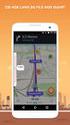 INLEIDING In deze handleiding wordt per Smartphone uitgelegd hoe je de Heijmans e-mail, contacten en agenda moet instellen. De volledige handleidingen per Smartphone staan op het Intranet, zie link: http://intranet.heijmans.local/nl/cd/it/mobieletelefonie/pages/handleidingen.aspx
INLEIDING In deze handleiding wordt per Smartphone uitgelegd hoe je de Heijmans e-mail, contacten en agenda moet instellen. De volledige handleidingen per Smartphone staan op het Intranet, zie link: http://intranet.heijmans.local/nl/cd/it/mobieletelefonie/pages/handleidingen.aspx
TV DE SCHAKEL CROP ONLINE - PERCEELREGISTRATIE VIA INTERNET
 Algemeen Met CROP online kunt u uw teeltregistratie bijhouden en direkt beschikbaar stellen aan TV DE SCHAKEL. Als u geen managementsysteem op de eigen computer heeft en/of de gegevens daarmee niet op
Algemeen Met CROP online kunt u uw teeltregistratie bijhouden en direkt beschikbaar stellen aan TV DE SCHAKEL. Als u geen managementsysteem op de eigen computer heeft en/of de gegevens daarmee niet op
Innovative Growing Solutions. Datalogger DL-1. software-versie: 1.xx. Uitgifte datum: 01-09-2015 HANDLEIDING WWW.TECHGROW.NL
 Innovative Growing Solutions Datalogger DL-1 software-versie: 1.xx Uitgifte datum: 01-09-2015 HANDLEIDING WWW.TECHGROW.NL DL-1 Datalogger gebruikershandleiding Bedankt voor het aanschaffen van de TechGrow
Innovative Growing Solutions Datalogger DL-1 software-versie: 1.xx Uitgifte datum: 01-09-2015 HANDLEIDING WWW.TECHGROW.NL DL-1 Datalogger gebruikershandleiding Bedankt voor het aanschaffen van de TechGrow
Welkom bij payleven. Bovenop Magneetstriplezer. Voorkant. Bluetooth-symbool. Batterij indicator. USBpoort. Aan/uit
 Welkom bij payleven Samen met onze gratis app en uw eigen smartphone of tablet bent u nu klaar om pin- en creditcardbetalingen te accepteren. Hier volgt een uitleg van de verschillende mogelijkheden en
Welkom bij payleven Samen met onze gratis app en uw eigen smartphone of tablet bent u nu klaar om pin- en creditcardbetalingen te accepteren. Hier volgt een uitleg van de verschillende mogelijkheden en
SenseAir psense-ii: Gebruikshandleiding
 SenseAir psense-ii: Gebruikshandleiding NETVOEDING/BATTERIJEN De psense-ii gebruikt vier oplaadbare penlite (AA) batterijen. Om de batterijen te plaatsen of te vervangen moet je met een schroevendraaier
SenseAir psense-ii: Gebruikshandleiding NETVOEDING/BATTERIJEN De psense-ii gebruikt vier oplaadbare penlite (AA) batterijen. Om de batterijen te plaatsen of te vervangen moet je met een schroevendraaier
Print Manager USB. Handleiding. BRICON nv
 Print Manager USB Handleiding NL BRICON nv Europark Oost 15C, 9100 Sint-Niklaas, Belgium. Tel: +32 3 777 39 74 Fax: +32 3 778 07 35 Website: www.bricon.be email: bricon@bricon.be Index : 1. Installatie
Print Manager USB Handleiding NL BRICON nv Europark Oost 15C, 9100 Sint-Niklaas, Belgium. Tel: +32 3 777 39 74 Fax: +32 3 778 07 35 Website: www.bricon.be email: bricon@bricon.be Index : 1. Installatie
Handleiding Office 2013 en Office 365. voor thuisgebruik
 Handleiding Office 2013 en Office 365 voor thuisgebruik Versie: augustus 2015 1 Inhoudsopgave 1. Wat is Office 365 en wat kun je ermee?... 3 2. Wat je moet weten voordat je gaat installeren?.... 13 3.
Handleiding Office 2013 en Office 365 voor thuisgebruik Versie: augustus 2015 1 Inhoudsopgave 1. Wat is Office 365 en wat kun je ermee?... 3 2. Wat je moet weten voordat je gaat installeren?.... 13 3.
Uw gebruiksaanwijzing. SILVERCREST MD-20 http://nl.yourpdfguides.com/dref/3256215
 U kunt de aanbevelingen in de handleiding, de technische gids of de installatie gids voor. U vindt de antwoorden op al uw vragen over de in de gebruikershandleiding (informatie, specificaties, veiligheidsaanbevelingen,
U kunt de aanbevelingen in de handleiding, de technische gids of de installatie gids voor. U vindt de antwoorden op al uw vragen over de in de gebruikershandleiding (informatie, specificaties, veiligheidsaanbevelingen,
Handleiding GuardCam-LED
 Handleiding GuardCam-LED Stap 1. Plaatsen / verwijderen SD kaart Stap 2. Installeren GuardCam LED Stap 3. Monteren GuardCam LED Stap 4. Aanpassen instellingen Stap 5. Instellen datum, tijd en video mode
Handleiding GuardCam-LED Stap 1. Plaatsen / verwijderen SD kaart Stap 2. Installeren GuardCam LED Stap 3. Monteren GuardCam LED Stap 4. Aanpassen instellingen Stap 5. Instellen datum, tijd en video mode
LegManager Mobile Handleiding
 LegManager Mobile Handleiding Handleiding LegManager Mobile 1 1. Inhoud 1. INHOUD... 2 2. PROGRAMMAVEREISTEN... 3 a. Vragen, opmerkingen en suggesties... 3 b. Welke tablet/ipad of smartphone/iphone kan
LegManager Mobile Handleiding Handleiding LegManager Mobile 1 1. Inhoud 1. INHOUD... 2 2. PROGRAMMAVEREISTEN... 3 a. Vragen, opmerkingen en suggesties... 3 b. Welke tablet/ipad of smartphone/iphone kan
Verkorte Nederlandse Gebruikershandleiding
 Verkorte Nederlandse Gebruikershandleiding 1. Bediening van de DVR 1.1 Bediening met de muis De muis moet aan de ACHTERKANT van de recorder worden aangesloten op de USB ingang. Als de muis actief is dan
Verkorte Nederlandse Gebruikershandleiding 1. Bediening van de DVR 1.1 Bediening met de muis De muis moet aan de ACHTERKANT van de recorder worden aangesloten op de USB ingang. Als de muis actief is dan
PnP IP/Network Camera
 PnP IP/Network Camera Quick Install Handleiding PnP T series Deze handleiding is van toepassing op de volgende modellen: EP-PM12WP EP-M30WP EP-P22WP HD EP-P22W EP-P10W EP-M04WP EP-PT09IP EP-M12WP EP-PM11WP
PnP IP/Network Camera Quick Install Handleiding PnP T series Deze handleiding is van toepassing op de volgende modellen: EP-PM12WP EP-M30WP EP-P22WP HD EP-P22W EP-P10W EP-M04WP EP-PT09IP EP-M12WP EP-PM11WP
Ashampoo Rescue Disc
 1 Ashampoo Rescue Disc Met de software kunt u een Rescue (Herstel) CD, DVD of USB-stick maken. Het rescue systeem (redding systeem) is voor twee typen situaties bedoeld: 1. Om een back-up naar uw primaire
1 Ashampoo Rescue Disc Met de software kunt u een Rescue (Herstel) CD, DVD of USB-stick maken. Het rescue systeem (redding systeem) is voor twee typen situaties bedoeld: 1. Om een back-up naar uw primaire
Afbeelding 9: Menu toets. Afbeelding 10: Synchroniseren. Afbeelding 11: Synchroniseren WWW.KLANTKAART.NL - HOEFSMIDSTRAAT 41-3194 AA HOOGVLIET
 Synchroniseren Door het synchroniseren van de terminal worden de transacties naar de database verzonden. Het is van belang dat dit eens in de week gebeurd zodat de database up-to-date blijft en de terminal
Synchroniseren Door het synchroniseren van de terminal worden de transacties naar de database verzonden. Het is van belang dat dit eens in de week gebeurd zodat de database up-to-date blijft en de terminal
Instructie: Gebruik van de Mobile Keys App
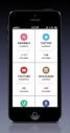 Instructie: Gebruik van de Mobile Keys App Documentversie: 5-juli-2013 Benodigdheden voorafgaand Voordat u gebruik kunt maken van de Mobile Keys App, dient u in bezit te zijn van het volgende: een smartphone
Instructie: Gebruik van de Mobile Keys App Documentversie: 5-juli-2013 Benodigdheden voorafgaand Voordat u gebruik kunt maken van de Mobile Keys App, dient u in bezit te zijn van het volgende: een smartphone
Waarschuwingen. Het onderstaande symbool geeft belangrijke of nuttige informatie aan die u in gedachte dient te houden.
 De onderstaande symbolen worden in de handleiding en op het apparaat zelf gebruikt als waarschuwing. Hiermee wordt getoond hoe het product veilig en correct wordt gebruikt om persoonlijk letsel aan u en
De onderstaande symbolen worden in de handleiding en op het apparaat zelf gebruikt als waarschuwing. Hiermee wordt getoond hoe het product veilig en correct wordt gebruikt om persoonlijk letsel aan u en
Inbouw handleiding Multi-Media Unit Mitsubishi Lancer
 Inbouw handleiding Multi-Media Unit Mitsubishi Lancer WWW.NAVIGATIEDEAL.nl Thommas de Wit Inhoud Inbouw procedure... 2 Demontage originele radio... 2 Montage Navigatiesysteem... 3 Instellingen... 5 In-leren
Inbouw handleiding Multi-Media Unit Mitsubishi Lancer WWW.NAVIGATIEDEAL.nl Thommas de Wit Inhoud Inbouw procedure... 2 Demontage originele radio... 2 Montage Navigatiesysteem... 3 Instellingen... 5 In-leren
TimeManager Handleiding
 TimeManager Handleiding DOT SYS 1997-2012 I TimeManual Inhoudstafel Deel I Gebruikershandleiding TimePlan 1 1 Configuratie... TimePlan 1 2 Verlofaanvraag... invoeren 4 Verlofaanvraag... ASP-Klant 5 Verlofaanvraag...
TimeManager Handleiding DOT SYS 1997-2012 I TimeManual Inhoudstafel Deel I Gebruikershandleiding TimePlan 1 1 Configuratie... TimePlan 1 2 Verlofaanvraag... invoeren 4 Verlofaanvraag... ASP-Klant 5 Verlofaanvraag...
De BeoCom 6000 extra handset kunt u overal in huis en tuin met u meenemen.
 B E O C O M 6 0 0 0 De BeoCom 6000 extra handset kunt u overal in huis en tuin met u meenemen. De handset kan in het basisstation, of in de kleine tafel- en wandladers worden geplaatst. Raadpleeg de handleiding
B E O C O M 6 0 0 0 De BeoCom 6000 extra handset kunt u overal in huis en tuin met u meenemen. De handset kan in het basisstation, of in de kleine tafel- en wandladers worden geplaatst. Raadpleeg de handleiding
iphone app - Rapporten
 iphone app - Rapporten Rapporten - iphone App Net2 AN1114-NL Deze Paxton applicatie is gratis verkrijgbaar in de App Store. Deze applicatie is ontwikkeld om gebruikt te worden op elk ios apparaat versie
iphone app - Rapporten Rapporten - iphone App Net2 AN1114-NL Deze Paxton applicatie is gratis verkrijgbaar in de App Store. Deze applicatie is ontwikkeld om gebruikt te worden op elk ios apparaat versie
Instructies Apple iphone & ipad icloud accounts Pagina 1
 Instructies Apple iphone & ipad icloud accounts Pagina 1 Instructies Apple iphone & ipad icloud Wanneer u icloud voor e-mail gebruikt is het niet mogelijk om de SMTP server te wijzigen; uw icloud instellingen
Instructies Apple iphone & ipad icloud accounts Pagina 1 Instructies Apple iphone & ipad icloud Wanneer u icloud voor e-mail gebruikt is het niet mogelijk om de SMTP server te wijzigen; uw icloud instellingen
Installatie- instructies ERIE CONNECT TM APP erie water treatment Add-OM/TM-IQ-CS-Rev
 NL Installatie- instructies ERIE CONNECT TM APP Modellen: IQ-CS- 2018 erie water treatment Add-OM/TM-IQ-CS-Rev2018.08 INHOUDSOPGAVE Inhoudsopgave...Pagina 2 Werkingscondities & Vereisten...Pagina 3 Elektronisch
NL Installatie- instructies ERIE CONNECT TM APP Modellen: IQ-CS- 2018 erie water treatment Add-OM/TM-IQ-CS-Rev2018.08 INHOUDSOPGAVE Inhoudsopgave...Pagina 2 Werkingscondities & Vereisten...Pagina 3 Elektronisch
Inrichting Systeem: Locaties & Toegang
 Inrichting Systeem: Locaties & Toegang EasySecure International B.V. +31(0)88 0000 083 Info@EasySecure.nl Support.EasySecure.nl v1.0 01-12-2011 In deze handleidingen worden de volgende functies binnen
Inrichting Systeem: Locaties & Toegang EasySecure International B.V. +31(0)88 0000 083 Info@EasySecure.nl Support.EasySecure.nl v1.0 01-12-2011 In deze handleidingen worden de volgende functies binnen
Handleiding. M5 vingerscanner IP65
 Handleiding M5 vingerscanner IP65 met ingebouwde proximity lezer (V1.2) INHOUD Inhoud 1.1. Product overzicht... 4 1.2. Module... 4 1.3. Afmetingen... 5 2. Bediening... 5 2.1. Lezer beschrijving... 5 2.2.
Handleiding M5 vingerscanner IP65 met ingebouwde proximity lezer (V1.2) INHOUD Inhoud 1.1. Product overzicht... 4 1.2. Module... 4 1.3. Afmetingen... 5 2. Bediening... 5 2.1. Lezer beschrijving... 5 2.2.
MAAK DE BITT GAMETABLET QW TB-G100 GEREED VOOR GEBRUIK IN EEN PAAR SIMPELE STAPPEN 1. ONDERDELEN 2 2. DE BASIS OPZET VAN ANDROID 2
 SNELSTARTGIDS MAAK DE BITT GAMETABLET QW TB-G100 GEREED VOOR GEBRUIK IN EEN PAAR SIMPELE STAPPEN INHOUD 1. ONDERDELEN 2 2. DE BASIS OPZET VAN ANDROID 2 3. TERUG GAAN NAAR HET VORIGE SCHERM 3 4. DIREKT
SNELSTARTGIDS MAAK DE BITT GAMETABLET QW TB-G100 GEREED VOOR GEBRUIK IN EEN PAAR SIMPELE STAPPEN INHOUD 1. ONDERDELEN 2 2. DE BASIS OPZET VAN ANDROID 2 3. TERUG GAAN NAAR HET VORIGE SCHERM 3 4. DIREKT
HANDLEIDING INFOGRAPHIC SOFTWARE Versie 2.3 / jan 2014
 HANDLEIDING INFOGRAPHIC SOFTWARE Versie 2.3 / jan 2014 Inhoudsopgave 1. Inleiding... 3 2. Systeemvereisten... 3 3. Installeren van de software... 4 4. Programma instellingen... 5 5. Importeren van een
HANDLEIDING INFOGRAPHIC SOFTWARE Versie 2.3 / jan 2014 Inhoudsopgave 1. Inleiding... 3 2. Systeemvereisten... 3 3. Installeren van de software... 4 4. Programma instellingen... 5 5. Importeren van een
Handleiding Opslag Online Client voor Windows. Versie maart 2015
 Handleiding Opslag Online Client voor Windows Versie maart 2015 Inhoudsopgave Hoofdstuk 1. Inleiding 3 Hoofdstuk 2. Installatie 4 2.1 Systeemeisen 4 2.2 Downloaden van de software 4 2.3 Installeren van
Handleiding Opslag Online Client voor Windows Versie maart 2015 Inhoudsopgave Hoofdstuk 1. Inleiding 3 Hoofdstuk 2. Installatie 4 2.1 Systeemeisen 4 2.2 Downloaden van de software 4 2.3 Installeren van
Stap Sluit de kabel vanaf uw modem aan op de Modem-aansluiting van uw router. (u herkent het juiste poortje aan de blauwe kleur)
 Stap 1. 1. Sluit de kabel vanaf uw modem aan op de Modem-aansluiting van uw router. (u herkent het juiste poortje aan de blauwe kleur) 2. Sluit de adapter aan op de router en steek de stekker in het stopcontact.
Stap 1. 1. Sluit de kabel vanaf uw modem aan op de Modem-aansluiting van uw router. (u herkent het juiste poortje aan de blauwe kleur) 2. Sluit de adapter aan op de router en steek de stekker in het stopcontact.
Create Your Locksystem
 Create Your Locksystem Gebruikershandleiding Wendy Caers CVO Antwerpen Inhoudstafel Inhoudstafel 2 Het programma starten 3 Profielen Profiel aanmaken Profiel wijzigen Profiel verwijderen Sluitplannen Sluitplan
Create Your Locksystem Gebruikershandleiding Wendy Caers CVO Antwerpen Inhoudstafel Inhoudstafel 2 Het programma starten 3 Profielen Profiel aanmaken Profiel wijzigen Profiel verwijderen Sluitplannen Sluitplan
INSTALLATIE HANDLEIDING
 INSTALLATIE HANDLEIDING Powerwifi USB Router in combinatie met de Powerwifi USB buitenantenne INLEIDING De Powerwifi USB Router kan worden gebruikt in combinatie met de Powerwifi USB buitenantenne. Hierdoor
INSTALLATIE HANDLEIDING Powerwifi USB Router in combinatie met de Powerwifi USB buitenantenne INLEIDING De Powerwifi USB Router kan worden gebruikt in combinatie met de Powerwifi USB buitenantenne. Hierdoor
Installatiehandleiding Windows 98
 Installatiehandleiding Windows 98 Installatiehandleiding voor de systeembeheerder Arno Schoon IO1D4.1 Installatiehandleiding Windows 98 ICT Beheerder BOL-4 leerjaar 1 Koning Willem I College Project 2
Installatiehandleiding Windows 98 Installatiehandleiding voor de systeembeheerder Arno Schoon IO1D4.1 Installatiehandleiding Windows 98 ICT Beheerder BOL-4 leerjaar 1 Koning Willem I College Project 2
EW-7416APn v2 & EW-7415PDn Macintosh Installatiegids
 EW-7416APn v2 & EW-7415PDn Macintosh Installatiegids 09-2012 / v2.0 0 Voordat u begint Voordat u dit access point in gebruik neemt dient u eerst te controleren of alle onderdelen in de verpakking aanwezig
EW-7416APn v2 & EW-7415PDn Macintosh Installatiegids 09-2012 / v2.0 0 Voordat u begint Voordat u dit access point in gebruik neemt dient u eerst te controleren of alle onderdelen in de verpakking aanwezig
Handleiding website SVNL voor evenementenverkeersregelaars
 Handleiding website SVNL voor evenementenverkeersregelaars Met deze handleiding maken wij u graag wegwijs op de website van Stichting Verkeersregelaars Nederland (SVNL). U vindt hier stap voor stap uitleg
Handleiding website SVNL voor evenementenverkeersregelaars Met deze handleiding maken wij u graag wegwijs op de website van Stichting Verkeersregelaars Nederland (SVNL). U vindt hier stap voor stap uitleg
Internet Video Deurbel. SNELSTART Gebruikersopties Handleiding voor de App
 Internet Video Deurbel SNELSTART Gebruikersopties Handleiding voor de App In deze handleiding worden alle functies uitgelegd om u wegwijs te maken van ons product. Door middel van foto s proberen we alles
Internet Video Deurbel SNELSTART Gebruikersopties Handleiding voor de App In deze handleiding worden alle functies uitgelegd om u wegwijs te maken van ons product. Door middel van foto s proberen we alles
Leica icon Series. Handleiding licentie installeren en activeren. Versie 1.0 Nederlands
 Leica icon Series Handleiding licentie installeren en activeren Versie 1.0 Nederlands Inhoudsopgave In deze handleiding Hoofdstuk Blz. 1 icon robot 50 3 1.1 Firmware van de icon robot 50 updaten 3 1.2
Leica icon Series Handleiding licentie installeren en activeren Versie 1.0 Nederlands Inhoudsopgave In deze handleiding Hoofdstuk Blz. 1 icon robot 50 3 1.1 Firmware van de icon robot 50 updaten 3 1.2
Simmpl provisioning-handleiding voor Tiptel IP2x en Yealink T2x toestellen
 Koldingweg 19-1 9723 HL Groningen Postbus 5236 9700 GE Groningen Simmpl provisioning-handleiding voor Tiptel IP2x en Yealink T2x toestellen v070614mt T (050) 820 00 00 F (050) 820 00 08 E callvoip@callvoip.nl
Koldingweg 19-1 9723 HL Groningen Postbus 5236 9700 GE Groningen Simmpl provisioning-handleiding voor Tiptel IP2x en Yealink T2x toestellen v070614mt T (050) 820 00 00 F (050) 820 00 08 E callvoip@callvoip.nl
Installatie handleiding
 Installatie handleiding Uitpakken Papier en folie laden Aansluiten Testen U kunt ook instructie video s and How To pagina s bekijken op www.idstation.eu Page 1 Uitpakken Installatie handleiding ID station
Installatie handleiding Uitpakken Papier en folie laden Aansluiten Testen U kunt ook instructie video s and How To pagina s bekijken op www.idstation.eu Page 1 Uitpakken Installatie handleiding ID station
Watts Water Technologies - Beernemsteenweg Wingene (Belgium) Belgium: Phone Fax
 1 Opstartprocedure Watts Vision Comfort Pakket Radiatoren. Zoneregeling van radiatorkring(en) met thermostaatkop(pen) BT-TH02 RF en digitale RF ruimtethermostaat BT-D02 RF. Installatie van de RF digitale
1 Opstartprocedure Watts Vision Comfort Pakket Radiatoren. Zoneregeling van radiatorkring(en) met thermostaatkop(pen) BT-TH02 RF en digitale RF ruimtethermostaat BT-D02 RF. Installatie van de RF digitale
ASI. BeAnywhere. Remote Access. Quick Start
 ASI BeAnywhere Remote Access Quick Start Inhoud Registratie van BeAnywhere 3 Installatie van BeAnywhere-server 6 Aanmelden bij BeAnywhere & remote toegang 10 Opmerking: BeAnywhere Drive controleert automatisch
ASI BeAnywhere Remote Access Quick Start Inhoud Registratie van BeAnywhere 3 Installatie van BeAnywhere-server 6 Aanmelden bij BeAnywhere & remote toegang 10 Opmerking: BeAnywhere Drive controleert automatisch
SP-1101W Quick Installation Guide
 SP-1101W Quick Installation Guide 06-2014 / v1.2 1 I. Productinformatie... 3 I-1. Inhoud van de verpakking... 3 I-2. Voorzijde... 3 I-3. LED-status... 4 I-4. Switch statusknop... 4 I-5. Productlabel...
SP-1101W Quick Installation Guide 06-2014 / v1.2 1 I. Productinformatie... 3 I-1. Inhoud van de verpakking... 3 I-2. Voorzijde... 3 I-3. LED-status... 4 I-4. Switch statusknop... 4 I-5. Productlabel...
Linux Mint 10 installeren op een pc of laptop.
 Linux Mint 10 installeren op een pc of laptop. Stap 1: Linux mint 10 in de live mode starten: (Voor het starten van de live mode moet de bios zijn ingesteld om op te starten met cd-rom. Meer info hierover
Linux Mint 10 installeren op een pc of laptop. Stap 1: Linux mint 10 in de live mode starten: (Voor het starten van de live mode moet de bios zijn ingesteld om op te starten met cd-rom. Meer info hierover
BENQ_ESG103QG_DU.book Page i Tuesday, July 30, 2002 9:05 PM. Inhoudsopgave
 BENQ_ESG103QG_DU.book Page i Tuesday, July 30, 2002 9:05 PM Inhoudsopgave Introductie van ESG103/ESG104 breedband routers......................... 1 Systeem vereisten.....................................................
BENQ_ESG103QG_DU.book Page i Tuesday, July 30, 2002 9:05 PM Inhoudsopgave Introductie van ESG103/ESG104 breedband routers......................... 1 Systeem vereisten.....................................................
1 Product beschrijving
 1 Product beschrijving Lens LED lamp Deurbel knop Indicator Buzzer Buiten apparaat Schermresolutie: 480X320 Bereik: 30 meter Afbeelding sensor: 1/4 CMOS Night vision modus: 1pc white light Lens: 98.5,
1 Product beschrijving Lens LED lamp Deurbel knop Indicator Buzzer Buiten apparaat Schermresolutie: 480X320 Bereik: 30 meter Afbeelding sensor: 1/4 CMOS Night vision modus: 1pc white light Lens: 98.5,
811.1. Gebruiksaanwijzing WTW PC-software
 811.1 Gebruiksaanwijzing WTW PC-software Inhoudsopgave 1 FUNCTIONELE SPECIFICATIES........................................................................... 1 2 INSTALLATIE.............................................................................................
811.1 Gebruiksaanwijzing WTW PC-software Inhoudsopgave 1 FUNCTIONELE SPECIFICATIES........................................................................... 1 2 INSTALLATIE.............................................................................................
Handleiding van de Bibliotheek: e-books lezen op je e-reader - versie voor OS X (Mac)
 Handleiding van de Bibliotheek: e-books lezen op je e-reader - versie voor OS X (Mac) Stichting Bibliotheek.nl, versie 3.1 september 2014 Inhoudsopgave Inleiding 3 1. Het aanmaken van een webaccount 4
Handleiding van de Bibliotheek: e-books lezen op je e-reader - versie voor OS X (Mac) Stichting Bibliotheek.nl, versie 3.1 september 2014 Inhoudsopgave Inleiding 3 1. Het aanmaken van een webaccount 4
SP-1101W/SP-2101W Quick Installation Guide
 SP-1101W/SP-2101W Quick Installation Guide 05-2014 / v1.0 1 I. Productinformatie I-1. Inhoud van de verpakking Smart Plug Switch Snelstartgids CD met snelle installatiegids I-2. Voorzijde Power LED Switch
SP-1101W/SP-2101W Quick Installation Guide 05-2014 / v1.0 1 I. Productinformatie I-1. Inhoud van de verpakking Smart Plug Switch Snelstartgids CD met snelle installatiegids I-2. Voorzijde Power LED Switch
HANDLEIDING BEDIENINGSPANEEL
 HANDLEIDING BEDIENINGSPANEEL Inhoud INSTALLATIE...2 AANMELDEN...3 WACHTWOORDEN MANAGEN...4 ALARM IN- EN UITSCHAKELEN...6 FUNCTIES...8 SPECIFICATIES...9 WACHTWOORD RESETTEN...9 1 INSTALLATIE Meegeleverd:
HANDLEIDING BEDIENINGSPANEEL Inhoud INSTALLATIE...2 AANMELDEN...3 WACHTWOORDEN MANAGEN...4 ALARM IN- EN UITSCHAKELEN...6 FUNCTIES...8 SPECIFICATIES...9 WACHTWOORD RESETTEN...9 1 INSTALLATIE Meegeleverd:
Het installeren van de software.
 Inhoudsopgave Inhoudsopgave... 1 Het installeren van de software.... 2 De Printserver Bekabeld Configureren... 8 Instellen van je IP adres... 10 Netwerk poorten configureren... 12 Een printer Toevoegen....
Inhoudsopgave Inhoudsopgave... 1 Het installeren van de software.... 2 De Printserver Bekabeld Configureren... 8 Instellen van je IP adres... 10 Netwerk poorten configureren... 12 Een printer Toevoegen....
English Nederlands Deutsch Français Español Italiano Português. Gebruiksaanwijzing. Safescan Tijdregistratiesystemen TA-900 series
 Gebruiksaanwijzing Safescan Tijdregistratiesystemen TA-900 series English Nederlands Deutsch Français Español Italiano Português 1 Inhoudsopgave 1.0 Overweging 1.1 Milieu-overwegingen 2.0 De montage en
Gebruiksaanwijzing Safescan Tijdregistratiesystemen TA-900 series English Nederlands Deutsch Français Español Italiano Português 1 Inhoudsopgave 1.0 Overweging 1.1 Milieu-overwegingen 2.0 De montage en
Handleiding De Sociale Monitor
 Handleiding De Sociale Monitor Inhoudsopgave Gebruikershandleiding: De Sociale Monitor 2 Bestaande rapportages 7 Een nieuw rapportage aanmaken 9 Het menu 10 Handleiding lokaal beheerders: De Sociale Monitor
Handleiding De Sociale Monitor Inhoudsopgave Gebruikershandleiding: De Sociale Monitor 2 Bestaande rapportages 7 Een nieuw rapportage aanmaken 9 Het menu 10 Handleiding lokaal beheerders: De Sociale Monitor
Bedieningshandleiding voor de Exocompact Display
 Bedieningshandleiding voor de Exocompact Display Copyright RETEG b.v. Bedieningshandleiding voor de Display s 1 Rev 2.0, 06-07-2006 1 Inhoudsopgave 1 INHOUDSOPGAVE... 2 2 INTRODUCTIE... 3 2.1 BEVEILIGING...
Bedieningshandleiding voor de Exocompact Display Copyright RETEG b.v. Bedieningshandleiding voor de Display s 1 Rev 2.0, 06-07-2006 1 Inhoudsopgave 1 INHOUDSOPGAVE... 2 2 INTRODUCTIE... 3 2.1 BEVEILIGING...
Firmware Upgrade. Upgrade Utility (Router Tools)
 Firmware Upgrade Upgrade Utility (Router Tools) Inhoudsopgave Voorbereiding 3 Modem/router resetten naar fabrieksinstellingen 3 Computer configuratie in Windows 10 4 Computer configuratie in Windows 8
Firmware Upgrade Upgrade Utility (Router Tools) Inhoudsopgave Voorbereiding 3 Modem/router resetten naar fabrieksinstellingen 3 Computer configuratie in Windows 10 4 Computer configuratie in Windows 8
Snel start handleiding
 Snel start handleiding Alfa Network Wi Fi Camp Pro kit Inleiding Deze Wi-Fi Camp Pro kit maakt het mogelijk om een verbinding te maken met een internetbron (Wi-Fi of 3G) en deze opnieuw te verdelen. U
Snel start handleiding Alfa Network Wi Fi Camp Pro kit Inleiding Deze Wi-Fi Camp Pro kit maakt het mogelijk om een verbinding te maken met een internetbron (Wi-Fi of 3G) en deze opnieuw te verdelen. U
Palmtop - Aqua-Max Servicehandleiding
 Palmtop - Aqua-Max Servicehandleiding Inleiding Deze handleiding geeft een beschrijving van de Aqua-Max Palmtop en de Terminal software die nodig is om software op de Aqua-Max en de Palmtop te installeren.
Palmtop - Aqua-Max Servicehandleiding Inleiding Deze handleiding geeft een beschrijving van de Aqua-Max Palmtop en de Terminal software die nodig is om software op de Aqua-Max en de Palmtop te installeren.
HANDLEIDING SMARTSIREN SLIM ALARMSYSTEEM
 HANDLEIDING SMARTSIREN SLIM ALARMSYSTEEM Inhoud Inleiding... 3 1. Smartsiren app... 4 2. Installatie... 6 3. Montage... 7 4. Gebruik... 8 5. Deur-/ raamsensor... 9 6. Afstandsbediening... 10 7. Bewegingssensor...
HANDLEIDING SMARTSIREN SLIM ALARMSYSTEEM Inhoud Inleiding... 3 1. Smartsiren app... 4 2. Installatie... 6 3. Montage... 7 4. Gebruik... 8 5. Deur-/ raamsensor... 9 6. Afstandsbediening... 10 7. Bewegingssensor...
Snelgids DVR : DIXE Serie
 Snelgids DVR : DIXE Serie Inhoud Taalkeuze :... 2 Opname configuratie... 3 Netwerk configuratie :... 6 Configuratie van het paswoord en klantgegevens... 9 Alvorens te beginnen : Deze gids is bedoeld om
Snelgids DVR : DIXE Serie Inhoud Taalkeuze :... 2 Opname configuratie... 3 Netwerk configuratie :... 6 Configuratie van het paswoord en klantgegevens... 9 Alvorens te beginnen : Deze gids is bedoeld om
Gebruikershandleiding voor gegevensoverdracht van camera naar camera
 Canon Digitale Camera Gebruikershandleiding voor gegevensoverdracht van camera naar camera Inhoudsopgave Inleiding....................................... Beelden overbrengen via een draadloze verbinding.....
Canon Digitale Camera Gebruikershandleiding voor gegevensoverdracht van camera naar camera Inhoudsopgave Inleiding....................................... Beelden overbrengen via een draadloze verbinding.....
Menu. Open een document. Zoomen. Het Claro Boeklezer's menubalk bevat een aantal nuttige functies.
 Welkom Claro Boeklezer is een boek lezer die gebruikers in staat stelt om PDF bestanden te lezen of laten voorlezen met de ingebouwde schermlezer. Met deze boeklezer is het mogelijk om digitale boeken
Welkom Claro Boeklezer is een boek lezer die gebruikers in staat stelt om PDF bestanden te lezen of laten voorlezen met de ingebouwde schermlezer. Met deze boeklezer is het mogelijk om digitale boeken
Cloud handleiding Versie: 1.0 Datum: 23-7-2014
 Cloud handleiding Versie: 1.0 Datum: 23-7-2014 2 Inhoud Inleiding... 5 Inrichting SequreBox Cloud... 5 1. Inloggen... 6 2. Abonnementen voeg camera toe... 8 3. Controleer beelden... 9 4. Camera Stel Alarm
Cloud handleiding Versie: 1.0 Datum: 23-7-2014 2 Inhoud Inleiding... 5 Inrichting SequreBox Cloud... 5 1. Inloggen... 6 2. Abonnementen voeg camera toe... 8 3. Controleer beelden... 9 4. Camera Stel Alarm
Shell Card Online e-invoicing Service Gebruikershandleiding. Versie 2.8
 Gebruikershandleiding Versie 2.8 november 2012 Inhoud 1 Voor toegang tot Shell Card Online e-invoicing Service... 3 1.1 Inloggen in Shell Card Online... 3 1.2 Wat als u uw wachtwoord bent vergeten... 3
Gebruikershandleiding Versie 2.8 november 2012 Inhoud 1 Voor toegang tot Shell Card Online e-invoicing Service... 3 1.1 Inloggen in Shell Card Online... 3 1.2 Wat als u uw wachtwoord bent vergeten... 3
Handleiding Icespy MR software
 Handleiding Icespy MR software Versie 4.40.04 Wij danken u voor de aanschaf van deze IceSpy producten en adviseren u om deze handleiding goed door te nemen. 2 INHOUDSOPGAVE: 1. Installeren van de software...
Handleiding Icespy MR software Versie 4.40.04 Wij danken u voor de aanschaf van deze IceSpy producten en adviseren u om deze handleiding goed door te nemen. 2 INHOUDSOPGAVE: 1. Installeren van de software...
Installatie. Klik vervolgens op OK om verder te gaan met de installatie. Om verder te gaan met de installatie kunt op op Volgende klikken.
 Installatie De client software van Backup+ kan worden gedownload op de Internet Limburg website. Kijk hiervoor op http://www.ilimburg.nl/downloads. Na het downloaden en openen van het backup+.exe bestand
Installatie De client software van Backup+ kan worden gedownload op de Internet Limburg website. Kijk hiervoor op http://www.ilimburg.nl/downloads. Na het downloaden en openen van het backup+.exe bestand
Handleiding: MRJ Online Back-up versie 1.0
 Handleiding: MRJ Online Back-up versie 1.0 Inhoudsopgave. Over deze handleiding.... 3 Inleiding... 4 1. Installatie Windows XP/Vista/7/2000/2003 of 2008... 5 2. Backupset maken... 11 3. Extra Backupset
Handleiding: MRJ Online Back-up versie 1.0 Inhoudsopgave. Over deze handleiding.... 3 Inleiding... 4 1. Installatie Windows XP/Vista/7/2000/2003 of 2008... 5 2. Backupset maken... 11 3. Extra Backupset
